中国农业银行企业网银简易安装手册
农村合作银行企业网上银行操作规程
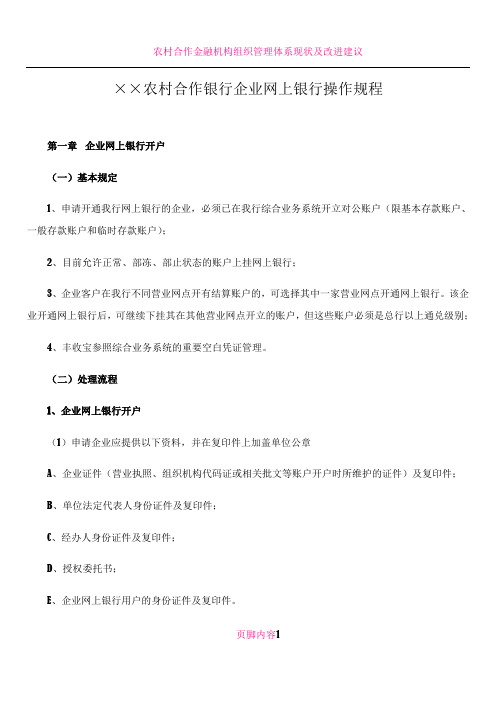
××农村合作银行企业网上银行操作规程第一章企业网上银行开户(一)基本规定1、申请开通我行网上银行的企业,必须已在我行综合业务系统开立对公账户(限基本存款账户、一般存款账户和临时存款账户);2、目前允许正常、部冻、部止状态的账户上挂网上银行;3、企业客户在我行不同营业网点开有结算账户的,可选择其中一家营业网点开通网上银行。
该企业开通网上银行后,可继续下挂其在其他营业网点开立的账户,但这些账户必须是总行以上通兑级别;4、丰收宝参照综合业务系统的重要空白凭证管理。
(二)处理流程1、企业网上银行开户(1)申请企业应提供以下资料,并在复印件上加盖单位公章A、企业证件(营业执照、组织机构代码证或相关批文等账户开户时所维护的证件)及复印件;B、单位法定代表人身份证件及复印件;C、经办人身份证件及复印件;D、授权委托书;E、企业网上银行用户的身份证件及复印件。
页脚内容1(2)申请企业填写《××农村合作银行企业网上银行签约申请(变更)表》(以下简称《签约申请(变更)表》)、《××农村合作银行企业网上银行用户业务申请(变更)表》(以下简称《用户申请(变更)表》)、《××农村合作银行企业网上银行授权模式配置表》(以下简称《授权模式配置表》),认真阅读并签订《××农村合作银行网上银行客户服务协议书》,加盖单位公章、印鉴,法定代表人或经办人签章;(3)经办柜员核对客户提交的证明材料是否齐全,原件是否真实、是否在有效期内、原件与复印件是否相符、加盖的印鉴和单位公章是否齐全;企业客户申请签约的账户状态是否正常、是否符合我行上挂要求;(4)经办柜员核查法定代表人或单位负责人、经办人和企业网上银行用户的有效身份证件是否真实有效;(5)经办柜员对客户提交的申请资料上的印鉴进行验印审核;(6)证明材料复印件上加盖经办柜员私章、网点业务公章和“与原件核对一致章”;(7)申请资料和申请表递交所在支行的会计主管审批;(8)经办柜员确认会计主管已同意该企业开通网上银行,再次核对企业客户相关资料准确无误后,登录网上银行内部管理系统(登录方式参照核心系统,其中核心系统是柜员卡加密码的用密码登录);(9)在网银内部管理系统“企业客户管理——企业客户开户”模块,经办柜员输入企业的证件号码,系统返回该企业客户的基本信息后,进行签约信息的录入(包括添加企业的基本信息、账号、授权模式、业务权限、用户);(10)复核柜员(与经办柜员应为同一角色,下同)对企业客户提交的相关资料及经办柜员录入的签约资料进行核对,并对签约业务进行授权;(11)经办柜员打印《××农村合作银行网上银行业务信息打印表》,(以下简称《信息打印表》),页脚内容2交客户签字确认;(12)确认客户签字信息准确无误,《签约申请(变更)表》、《用户申请(变更)表》、《授权模式配置表》上盖经办柜员、复核柜员私章和营业网点的业务公章,客户联交客户,银行留存联、授权委托书和开户证明文件复印件等资料专夹保管或上交事后监督;(13)《信息打印表》客户联加盖营业网点业务公章交客户;银行留存联加盖营业网点业务公章作当日网银非账务流水传票。
网上银行安装步骤
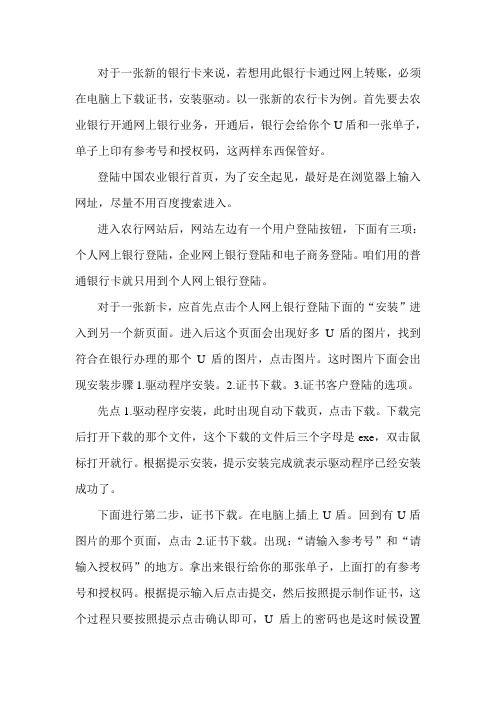
对于一张新的银行卡来说,若想用此银行卡通过网上转账,必须在电脑上下载证书,安装驱动。
以一张新的农行卡为例。
首先要去农业银行开通网上银行业务,开通后,银行会给你个U盾和一张单子,单子上印有参考号和授权码,这两样东西保管好。
登陆中国农业银行首页,为了安全起见,最好是在浏览器上输入网址,尽量不用百度搜索进入。
进入农行网站后,网站左边有一个用户登陆按钮,下面有三项:个人网上银行登陆,企业网上银行登陆和电子商务登陆。
咱们用的普通银行卡就只用到个人网上银行登陆。
对于一张新卡,应首先点击个人网上银行登陆下面的“安装”进入到另一个新页面。
进入后这个页面会出现好多U盾的图片,找到符合在银行办理的那个U盾的图片,点击图片。
这时图片下面会出现安装步骤1.驱动程序安装。
2.证书下载。
3.证书客户登陆的选项。
先点1.驱动程序安装,此时出现自动下载页,点击下载。
下载完后打开下载的那个文件,这个下载的文件后三个字母是exe,双击鼠标打开就行。
根据提示安装,提示安装完成就表示驱动程序已经安装成功了。
下面进行第二步,证书下载。
在电脑上插上U盾。
回到有U盾图片的那个页面,点击2.证书下载。
出现:“请输入参考号”和“请输入授权码”的地方。
拿出来银行给你的那张单子,上面打的有参考号和授权码。
根据提示输入后点击提交,然后按照提示制作证书,这个过程只要按照提示点击确认即可,U盾上的密码也是这时候设置的,会需要输入好多次,耐心输就行了。
最后网站上会提示证书制作,还有需要等待五分钟的字样,不用管,先准备着别的工作。
进行到这里证书就下载好了。
注意,证书是下载到U盾上的,换电脑时不用再重新下载证书,因为证书已经是在U盾上存着的。
但是换电脑要重新下载驱动,按照上面步骤下一个就行了。
下面就可以登陆网上银行了,进行转账,查询账余额等等工作了。
农行企业网银基本操作

农行企业网银基本操作一、登录和注册1.打开农行企业网银登录页面,输入企业客户号和密码,并输入验证码进行登录。
2.如首次登录,需要进行注册。
点击注册按钮,按照流程填写企业信息、管理员信息、开户及出金账户信息,完成注册。
二、账户查询1.登录后,在主界面点击“账户查询”按钮,可以查看企业账户的余额、流水、明细等信息。
2. 可按照日期、金额等条件筛选查询结果,并支持导出查询结果到Excel或PDF格式。
三、转账操作1.点击“转账汇款”按钮,进入转账操作界面。
2.输入收款账户信息,包括收款人账号、账户名称、开户行、金额等信息。
3.选择付款账户,输入转账金额和转账附言。
4.确认信息无误后,点击“确认转账”按钮,输入手机动态口令或动态密码完成转账操作。
四、批量转账2.在模板文件中填写批量转账的收款人信息、金额等,上传填写完成的文件。
3.确认信息无误后,点击“确认转账”按钮,输入手机动态口令或动态密码完成批量转账操作。
五、支付操作1.点击“支付结算”按钮,进入支付操作界面。
2.输入收款方信息,包括收款方户名、账号、开户行、金额等。
3.选择付款账户和支付方式,输入支付备注。
4.确认信息无误后,点击“确认支付”按钮,输入手机动态口令或动态密码完成支付操作。
六、贷款申请1.点击“贷款管理”按钮,进入贷款申请界面。
2.填写借款人信息、贷款金额、借款用途等信息。
3.提交贷款申请后,系统将自动生成贷款合同,企业客户需要签署合同并提供相关材料。
4.审核通过后,贷款将打入企业账户。
七、其他功能除了以上基本操作,农行企业网银还提供其他各种功能,如:1.理财产品购买:企业客户可以通过网银购买各类理财产品,提高企业资金的收益率。
2.税费缴纳:企业客户可以通过网银缴纳各类税费,提高缴纳效率。
4.安全管理:企业客户可以通过网银设置各类安全控制,如手机动态口令、使用限额等,保障账户安全。
总结起来,农行企业网银的基本操作包括登录和注册、账户查询、转账操作、批量转账、支付操作、贷款申请等。
农行企业网银基本操作

农行企业网银基本操作一、注册与登录1.在农行官方网站上找到企业网银注册入口,填写相关信息完成企业网银注册。
2.注册后,使用注册账号和密码登录企业网银。
二、账户管理1.查询账户余额:登录后,在账户管理菜单中选择“账户余额查询”,选择查询账户和查询的时间范围,即可查询到相应账户的余额信息。
2.查询账户明细:在账户查询栏目中选择“账户明细查询”,选择查询账户和查询时间范围,即可查询到账户的交易明细。
3.虚拟子账户管理:在账户查询中选择“虚拟子账户查询”,可以对已创建的虚拟子账户进行查询、新增和修改等操作。
三、转账操作1.单笔转账:在转账操作中选择“单笔转账”,填写相关转账信息,包括收款账户、转账金额和转账附言,然后确认转账信息并输入动态密码,点击“确定”完成转账操作。
2.批量转账:在转账操作中选择“批量转账”,选择批量转账文件并上传,查看上传的转账明细,确认无误后输入动态密码并点击“提交转账”,即可完成批量转账操作。
3.跨行转账:在转账操作中选择“跨行转账”,填写相关信息,包括对方账户银行、账号、户名、金额和转账附言,确认转账信息后输入动态密码并点击“提交转账”,即可完成跨行转账操作。
四、电子支付1.代发工资:在电子支付中选择“代发工资”,填写相关信息,包括付款账户、收款人姓名、银行账号和金额等,输入动态密码后点击“确定”,即可完成代发工资操作。
2.政府及行业专户款:在电子支付中选择“政府及行业专户款”,填写相关信息,包括付款账户、收款单位名称和金额等,输入动态密码后点击“确定”,即可完成支付操作。
五、贷款管理1.贷款信息查询:在贷款管理中选择“贷款信息查询”,输入相应贷款账号和查询时间范围,即可查询到该贷款的相关信息。
2.贷款业务查询:在贷款管理中选择“贷款业务查询”,选择相应的查询条件,可以查询到相关的贷款业务明细。
3.贷款还款:在贷款管理中选择“贷款还款”,填写还款信息,包括贷款账号和还款金额等,确认还款信息后输入动态密码并点击“提交还款”,即可完成还款操作。
企业网上银行使用手册
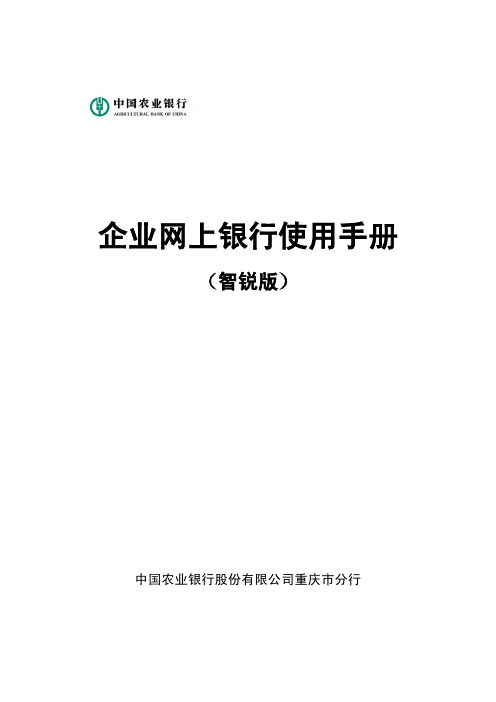
企业网上银行使用手册(智锐版)中国农业银行股份有限公司重庆市分行目录使用网上银行前务必了解的信息 (4)1. 操作人员类型 (4)2. 操作权限 (4)3. 交易限额 (4)4. 网上银行操作模式 (5)4.1.操作员模式 (5)4.2.基本交易流程 (5)5. K宝证书 (5)快速使用指南 (7)1. 使用前的准备工作 (7)1.1.证书K宝驱动下载 (7)1.2.证书K宝密码修改 (8)1.3.登录网上银行 (9)1.4. 智锐版常用操作模式及设置 (11)2. 常用交易操作 (16)2.1.单笔对公支付 (16)2.2.批量对公支付 (21)2.3.代发工资 (29)2.4.对私支付 (34)2.5.投资理财 (34)2.5.1.通知存款 (34)2.5.2.理财产品 (37)2.6.银企对账 (39)菜单操作指南 (42)1. 账户管理 (42)2. 付款业务 (48)3. 投资理财 (65)4. 业务复核 (72)5. 系统配置 (76)常见问题解答 (80)农行企业网上银行智锐版主要面向中小规模的企事业单位,提供通用、标准化的操作流程。
具有操作灵活、安装简单、功能实用等特点。
为您提供包含信息查询、对公支付、对私支付、批量业务、银企对账、投资理财等丰富的功能。
使用网上银行前务必了解的信息1.操作人员类型智锐版操作人员分为主操作员、制单员和复核员。
主操作员是智锐版客户的核心操作员,可以具备制单、超级复核和管理等权限。
其中超级复核和管理权限是主操作员默认且独有的,制单权限可以选择开通。
制单员只具备制单权限,复核员具备复核权限,制单权限可以选择开通。
智锐版操作员类型必须在柜面设定,在网上银行中不能修改。
主操作员的制单权限必须在柜面设置,复核员的制单权限由主操作员在网银中设置。
2.操作权限智锐版操作权限包括制单、复核、超级复核和管理。
制单是指交易的录入。
复核是指对已录入且在限定金额范围内的交易进行审核。
公司网上银行安装手册(两操作员版)
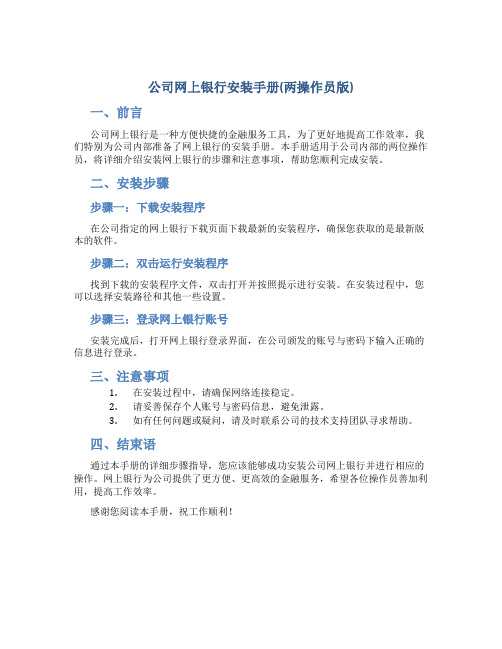
公司网上银行安装手册(两操作员版)
一、前言
公司网上银行是一种方便快捷的金融服务工具,为了更好地提高工作效率,我们特别为公司内部准备了网上银行的安装手册。
本手册适用于公司内部的两位操作员,将详细介绍安装网上银行的步骤和注意事项,帮助您顺利完成安装。
二、安装步骤
步骤一:下载安装程序
在公司指定的网上银行下载页面下载最新的安装程序,确保您获取的是最新版本的软件。
步骤二:双击运行安装程序
找到下载的安装程序文件,双击打开并按照提示进行安装。
在安装过程中,您可以选择安装路径和其他一些设置。
步骤三:登录网上银行账号
安装完成后,打开网上银行登录界面,在公司颁发的账号与密码下输入正确的信息进行登录。
三、注意事项
1.在安装过程中,请确保网络连接稳定。
2.请妥善保存个人账号与密码信息,避免泄露。
3.如有任何问题或疑问,请及时联系公司的技术支持团队寻求帮助。
四、结束语
通过本手册的详细步骤指导,您应该能够成功安装公司网上银行并进行相应的操作。
网上银行为公司提供了更方便、更高效的金融服务,希望各位操作员善加利用,提高工作效率。
感谢您阅读本手册,祝工作顺利!。
中国农业银行企业网上银行
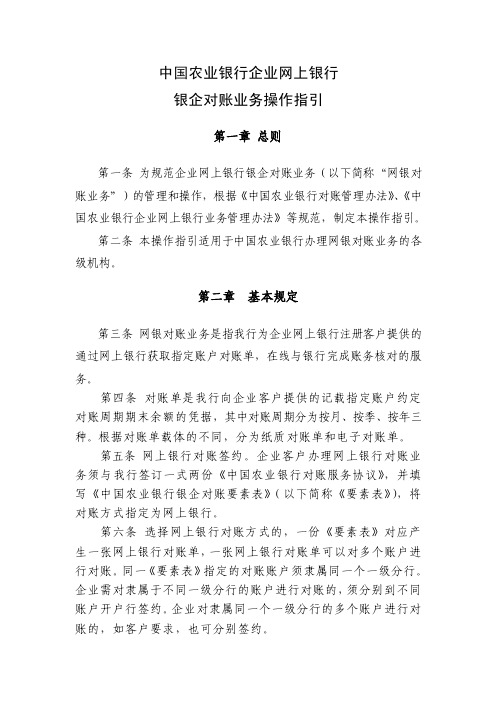
中国农业银行企业网上银行银企对账业务操作指引第一章总则第一条为规范企业网上银行银企对账业务(以下简称“网银对账业务”)的管理和操作,根据《中国农业银行对账管理办法》、《中国农业银行企业网上银行业务管理办法》等规范,制定本操作指引。
第二条本操作指引适用于中国农业银行办理网银对账业务的各级机构。
第二章基本规定第三条网银对账业务是指我行为企业网上银行注册客户提供的通过网上银行获取指定账户对账单,在线与银行完成账务核对的服务。
第四条对账单是我行向企业客户提供的记载指定账户约定对账周期期末余额的凭据,其中对账周期分为按月、按季、按年三种。
根据对账单载体的不同,分为纸质对账单和电子对账单。
第五条网上银行对账签约。
企业客户办理网上银行对账业务须与我行签订一式两份《中国农业银行对账服务协议》,并填写《中国农业银行银企对账要素表》(以下简称《要素表》),将对账方式指定为网上银行。
第六条选择网上银行对账方式的,一份《要素表》对应产生一张网上银行对账单,一张网上银行对账单可以对多个账户进行对账。
同一《要素表》指定的对账账户须隶属同一个一级分行。
企业需对隶属于不同一级分行的账户进行对账的,须分别到不同账户开户行签约。
企业对隶属同一个一级分行的多个账户进行对账的,如客户要求,也可分别签约。
第七条网银对账签约行是指与客户办理网银对账签约业务的营业网点。
根据指定账户的签约状态和对账方式不同,客户需选择相应的营业网点办理签约业务。
指定账户初次签约并需将对账方式指定为网上银行的,客户须到网上银行注册账户的开户行签约;指定账户已签约为其他对账方式(其他对账方式是指第三方、上门、客户端等对账方式),客户需将对账方式变更为网上银行的,则须到原指定账户签约行签约。
第八条指定账户初次签约网上银行对账或指定账户对账方式变更为网上银行对账的,指定账户中应至少包括一个网上银行注册账户。
第九条建立对账单是指网银对账签约行根据客户与我行签订的对账协议,录入对账账户并约定其对账周期、对账方式的操作。
新一代企业网上银行操作手册
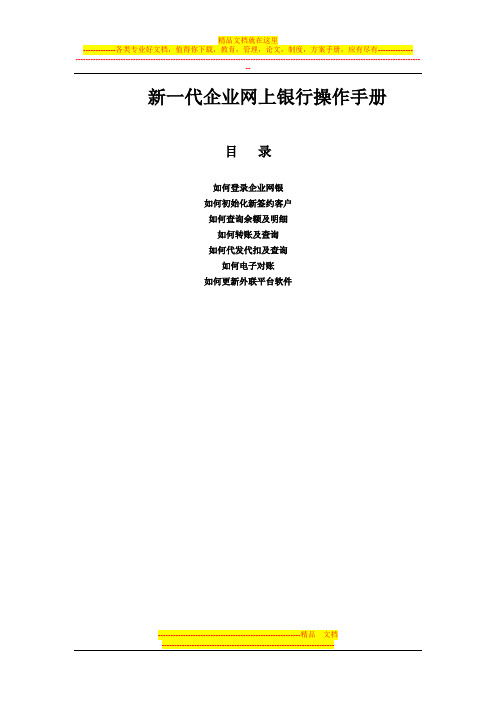
新一代企业网上银行操作手册目录如何登录企业网银如何初始化新签约客户如何查询余额及明细如何转账及查询如何代发代扣及查询如何电子对账如何更新外联平台软件■如何登陆企业网银一、新签约客户首次登陆【1】安装【网银盾驱动】和【签名通控件】。
温馨提示:迁移完成后,提供客户网银盾驱动和签约通控制一体化安装软件:企业版E路护航.第一步:请登录,点击主页左上角的【公司机构客户】,再点击页面左上角【下载中心】。
第二步:下载相应品牌【网银盾管理工具】和【签名通】,保存至电脑桌面并按提示安装。
(如下图)第三步:请分别双击启动存放在桌面上的【签名通控件】和【网银盾驱动】选下一步,直至完成。
(如下图)【2】设置网银盾初始口令及安装证书.第一步:插入网银盾.若为新签约客户:系统自动弹出密码框,要求您设置网银盾初始口令,请牢记您设置的口令,如遗忘将导致网银盾作废。
(如下图)第二步:证书安装提示,点击【是】。
屏幕右下角出现“建行网银盾管理工具"图标后,将提示如下信息:点击“是"即可.(如下图)二、企业网银客户非首次登陆第一步:请登录www。
ccb。
com,点击主页左上角的【公司机构客户】,再点击页面左上角【企业网银登陆】.第二步:高级或简版客户选择登陆入口。
高级客户:点击:【企业网银高级版登陆】;简版客户:点击【企业网银简版版登陆】.(如下图)温馨提示:升级完成前,还将进入下图页面,升级完成后,高级客户和简版客户均只需通过上图【企业网上银行登录】入口进入.第三步:选择企业网银证书后,点击【确定】.(如下图)第四步:请您输入网银盾口令,点击【确定】。
(如下图)点击【确定】后,系统将自动提示企业网银登录域名变更的公告:在过渡期间,客户通过原域名登录均可自动调整至新系统的页面,完成系统升级后,两个域名均自动指向新系统登录界面。
第五步:进入下图后,系统界面自动反写企业网银的【客户识别号】与网银盾对应的【操作员代码】,请输入登录密码,点击【登录】.(如下图)第六步:进入欢迎页面后,点【进入操作页面】。
- 1、下载文档前请自行甄别文档内容的完整性,平台不提供额外的编辑、内容补充、找答案等附加服务。
- 2、"仅部分预览"的文档,不可在线预览部分如存在完整性等问题,可反馈申请退款(可完整预览的文档不适用该条件!)。
- 3、如文档侵犯您的权益,请联系客服反馈,我们会尽快为您处理(人工客服工作时间:9:00-18:30)。
中国农业银行企业网银简易安装手册
中国农业银行企业网银简易安装手册
总体基本安装步骤
安装智能安装检测程序版
修改IE 设置
添加提速程序
检测登录
一、下载安装:
1.登录→点击左侧上端“证书向导”→选择企业网银证书向导下面的"普通型K宝"(如是新申请的则选"新K宝"),并双击下面内容→出现K宝图→选择“华大”型号的→点击“下载安装” →“保存”→选择保存夹按“保存”直到下载完成 2.双击上面下载的软件→“下一步”→ “是”→“不,稍后再重新开启计算机”→“完成”在桌面上会产生一个农行图标
二、修改IE设置(也可以双击文件改IE设置)
打开任一网页后→“工具”→“ 选项”→“安全” 1、点击“”→点击“自定义级别” :
“小程序脚本”之前的项目(控件和插件)全选“启用”
“没有证书和只有一个证书时不提示客户进行选择”项目选“禁用”,点“确定” 2、点击“本地”→点击“自定义级别” :
“小程序脚本”之前的项目(控件和插件)全选“启用”
“没有证书和只有一个证书时不提示客户进行选择” 项目选“禁用”,点“确定” 3、点击“受信任的站点”→点击“站点” :
在添加空白栏输入:点击“添加”,点击“确定” 再次在空白栏输入:点击“添加”,点击“确定” 点击“确定”,IE设置修改完毕。
